【JS案例】JS实现积分抽奖(内附源码)

JS案例·实现积分抽奖
🌟效果展示
🌟HTML结构
🌟CSS样式
🌟实现思路
🌟具体实现
1.定义抽奖次数渲染
2.点击抽奖按钮,实现滚动抽奖效果
3.弹窗处理
🌟完整代码
🌟写在最后
🌟效果展示

视频转gif还是有点卡顿掉帧,实际效果非常流畅噢,文末有源码,可以带走玩玩!
🌟HTML结构
<!DOCTYPE html>
<html lang="en"><head><meta charset="UTF-8"><meta http-equiv="X-UA-Compatible" content="IE=edge"><meta name="viewport" content="width=device-width, initial-scale=1.0"><title>随机抽奖</title><link rel="stylesheet" href="./css/index.css">
</head><body><div class="main"><div class="content-container"><div class="prize-list"><img src="./img/prize_1.png" alt=""><span>IphoneX</span></div><div class="prize-list"><img src="./img/prize_2.png" alt=""><span>现金50元</span></div><div class="prize-list"><img src="./img/prize_3.png" alt=""><span>HUAWEI</span></div><div class="prize-list"><img src="./img/prize_4.png" alt=""><span>现金10元</span></div><div class="prize-list"><img src="./img/prize_5.png" alt=""><span>谢谢参与</span></div><div class="prize-list"><img src="./img/prize_6.png" alt=""><span>手机优惠券</span></div><div class="prize-list"><img src="./img/prize_7.png" alt=""><span>电脑优惠券</span></div><div class="prize-list"><img src="./img/prize_8.png" alt=""><span>U盘</span></div><!-- 中心内容部分 --><div class="handler-container"><div class="inner-container"><img class="handler-left" src="./img/center_1.png" alt=""><div class="handler-container-middle">还可以抽奖 <span class="prize-number">0</span> 次</div><div class="handler-container-btn"></div></div></div></div><div class="dialog-container"><div class="dialog-main"><div class="head"><span class="title">温馨提示</span><span class="close">×</span></div><div class="content">每次抽奖将消耗 8000 积分</div><div class="dialog-main-footer"><div class="button">再来一次</div></div></div></div></div><script src="./js/index.js"></script>
</body></html>
🌟CSS样式
* {margin: 0;padding: 0;
}.main {height: 546px;background-image: url('../img/banner-bg.jpg');position: relative;
}.content-container {position: absolute;width: 874px;height: 458px;background-image: url('../img/bg.png');left: 50%;top: 50%;transform: translate(-50%, -50%);
}.prize-list {width: 270px;height: 100px;position: absolute;width: 270px;height: 100px;padding: 5px;box-sizing: border-box;text-align: center;background: #622230;border: 1px solid #722536;border-radius: 5px;
}.prize-list>img {max-height: 75px;position: absolute;left: 30px;top: 15px;
}.prize-list>span {font-size: 19px;color: #ffb100;font-weight: bold;position: absolute;left: 102px;top: 36px;width: 164px;
}.prize-list:nth-child(1) {top: 22px;left: 26px;
}.prize-list:nth-child(2) {top: 22px;left: 302px;
}.prize-list:nth-child(3) {top: 22px;right: 26px;
}.prize-list:nth-child(4) {top: 129px;right: 26px;width: 100px;height: 200px;
}.prize-list:nth-child(4)>img,
.prize-list:nth-child(8)>img {left: 50%;transform: translateX(-50%);
}.prize-list:nth-child(4)>span,
.prize-list:nth-child(8)>span {left: 50%;transform: translateX(-50%);top: auto;bottom: 36px;
}.prize-list:nth-child(5) {bottom: 22px;right: 26px;
}.prize-list:nth-child(5)>img {top: 20px;
}.prize-list:nth-child(6)>img,
.prize-list:nth-child(7)>img {top: 25px;
}.prize-list:nth-child(6) {bottom: 22px;left: 302px;
}.prize-list:nth-child(7) {bottom: 22px;left: 26px;
}.prize-list:nth-child(8) {top: 129px;left: 26px;width: 100px;height: 200px;
}.handler-container {width: 614px;height: 198px;background-image: url('../img/middle-bg.png');position: absolute;left: 130px;top: 130px;display: table;
}.inner-container {display: table-cell;vertical-align: middle;padding: 0 20px;
}.handler-left {float: left;vertical-align: middle;
}.handler-container-middle {float: left;color: #ffd200;font-size: 30px;font-weight: bold;margin: 17px 0 0 18px;
}.handler-container-btn {width: 210px;height: 102px;background-image: url('../img/btn.png');float: right;cursor: pointer;
}.active {background-color: #ffd100;
}.active>span {color: #470c1b;
}/* 对话框样式 */.dialog-container {position: fixed;width: 100%;height: 100%;left: 0;top: 0;background-color: rgba(0, 0, 0, .5);display: none;
}.dialog-main {width: 400px;background-color: #fff;position: absolute;left: 50%;top: 30%;transform: translate(-50%, -50%);box-sizing: border-box;
}.dialog-main>.head {height: 50px;line-height: 50px;background-color: #e99c3d;border-bottom: 1px solid #ddd;box-sizing: border-box;padding: 0 20px;
}.dialog-main>.head>.title {float: left;color: #fff;font-size: 18px;
}.dialog-main>.head>.close {float: right;color: #fff;font-size: 42px;cursor: pointer;
}.dialog-main-footer {text-align: right;margin: 20px;
}.dialog-main>.content {text-align: center;margin: 20px;color: #622230;font-weight: bold;font-size: 20px;
}.dialog-main-footer>.button {background-color: #fca825;height: 28px;cursor: pointer;display: inline-block;line-height: 28px;color: #fff;padding: 0 10px;border-radius: 3px;
}
🌟实现思路
在敲完上面HTML文件和CSS文件后可以看到下图效果(图片素材及完整代码文末可下载):

接下来我们需要实现的就是以下步骤:
1: 定义抽奖次数渲染
1-1 获取DOM元素
1-2 定义剩余的抽奖次数
2: 点击抽奖按钮,实现滚动抽奖效果
2-1 获取点击按钮 ,绑定点击事件
2-2 为每一个list选项添加类名,实现高亮状态
2-3 定义当前高亮的列表项索引值
2-4 使用定时器实现滚动效果
2-5 使用随机数定义停止条件
3: 弹窗处理
3-1 打开弹窗.显示中奖信息(处理未中奖时的弹窗提示内容)
3-2 打开弹窗的同时,减少剩余的抽奖次数
3-3 关闭按钮的事件绑定
3-4 再来一次按钮事件绑定
那么就一步步开始实现吧!
🌟具体实现
1.定义抽奖次数渲染
获取DOM元素并在入口函数中赋值,这里默认赋值5次。
(function () {
let number = 5
let prizeNumber = document.querySelector('.prize-number')
let init = function () {prizeNumber.innerHTML = number}
init()
})()2.点击抽奖按钮,实现滚动抽奖效果
获取点击按钮 ,绑定点击事件
let startBtn = document.querySelector('.handler-container-btn')
startBtn.addEventListener('click', onStartBtnClick)
let onStartBtnClick = function () {
}接下来要给每一个list选项添加类名,实现高亮状态,那用什么方式来添加类名呢,可以看下图,目前这种方法也是觉大部分浏览器兼容,很好用:
document.querySelectorAll('.prize-list')[0].classList.add('active')
 当点击开始抽奖按钮时,将执行一个定时器,这时高亮也将向前跳一步,其实就是给索引0加高亮-》清除所有高亮-》给索引1加高亮-》清除所有高亮 -》...如此就实现了跳向下一个的效果。
当点击开始抽奖按钮时,将执行一个定时器,这时高亮也将向前跳一步,其实就是给索引0加高亮-》清除所有高亮-》给索引1加高亮-》清除所有高亮 -》...如此就实现了跳向下一个的效果。
let prizeList = document.querySelectorAll('.prize-list')
let index = -1
let timer = null
let onStartBtnClick = function () {if (timer) returnindex = -1if (number === 0) returnrunGame()
}let runGame = function () {// 生成随机数控制定时器let random = Math.floor(Math.random() * 6000 + 3000)timer = setInterval(function () {random -= 200if (random < 200) {clearInterval(timer)timer = nullreturn}currentIndex = ++index % prizeList.lengthprizeList.forEach(function (node) {node.classList.remove('active')})prizeList[currentIndex].classList.add('active')}, 50)
}3.弹窗处理
抽奖结束处理弹窗效果
let openDialog = function () {prizeNumber.innerHTML = --numberif (number === 0) {document.querySelector('.dialog-main-footer .button').innerHTML = '确定'}dialogContainer.style.display = 'block'if (currentIndex === 4) {prizeContent.innerHTML = '很遗憾您没有中奖'} else {prizeContent.innerHTML = '恭喜您获得' + document.querySelector('.active span').innerHTML}
}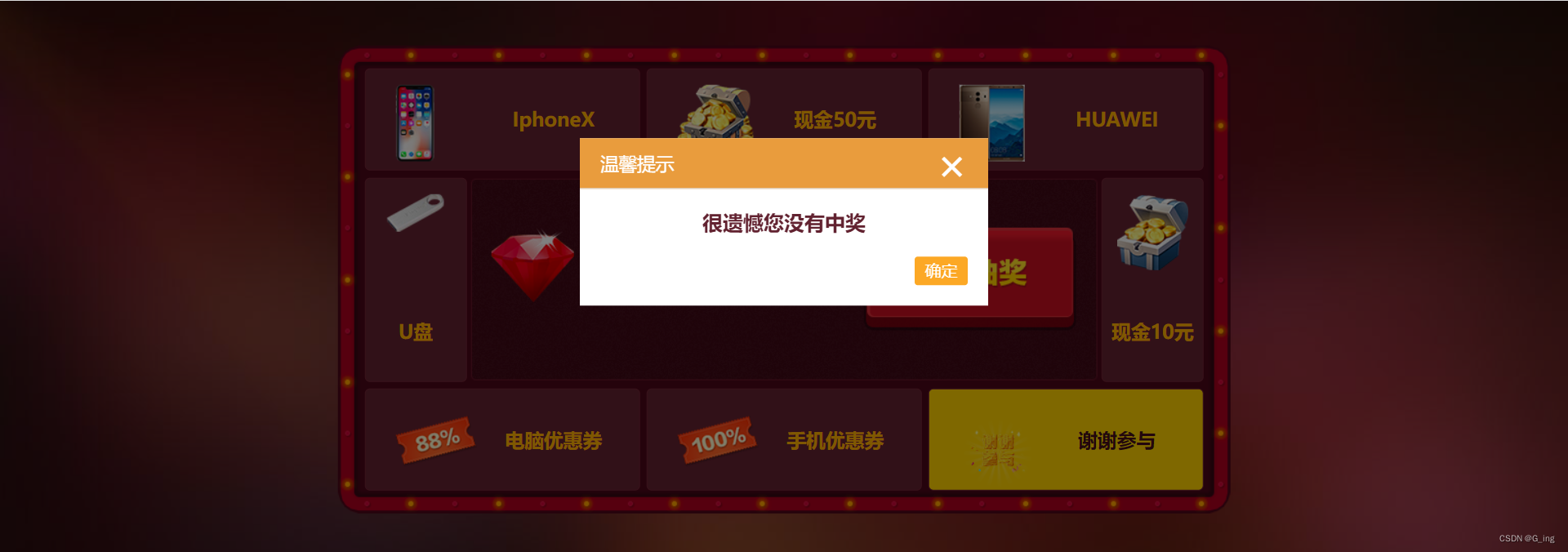
接下来就是一些细节处理与函数封装,就不细讲了,源码在下面。
🌟完整代码
HTML和CSS文件就是上面代码无变化,下面是index.js文件:
/*
1: 定义抽奖次数渲染1-1 获取DOM元素1-2 定义剩余的抽奖次数
2: 点击抽奖按钮,实现滚动抽奖效果(复杂度高)2-1 获取点击按钮 ,绑定点击事件2-2 为每一个list选项添加类名,实现高亮状态2-3 定义当前高亮的列表项索引值2-4 使用定时器实现滚动效果2-5 使用随机数定义停止条件
3: 弹窗处理 3-1 打开弹窗.显示中奖信息(处理未中奖时的弹窗提示内容)3-2 打开弹窗的同时,减少剩余的抽奖次数3-3 关闭按钮的事件绑定3-4 再来一次按钮事件绑定 */(function () {let startBtn = document.querySelector('.handler-container-btn')let prizeList = document.querySelectorAll('.prize-list')let dialogContainer = document.querySelector('.dialog-container');let prizeContent = document.querySelector('.dialog-container .content')let index = -1let timer = nulllet number = 5let currentIndex = nulllet closeBtn = document.querySelector('.close')let confirmBtn = document.querySelector('.dialog-main-footer .button')let prizeNumber = document.querySelector('.prize-number')let init = function () {prizeNumber.innerHTML = numberinitEvent()}let initEvent = function () {startBtn.addEventListener('click', onStartBtnClick)closeBtn.addEventListener('click', onCloseBtnClick)confirmBtn.addEventListener('click', onConfirmBtnClick)}let onStartBtnClick = function () {if (timer) returnindex = -1if (number === 0) returnrunGame()}/* 关闭弹窗 */let onCloseBtnClick = function () {dialogContainer.style.display = 'none'}let onConfirmBtnClick = function () {index = -1dialogContainer.style.display = 'none'if (number === 0 || timer) returnrunGame()}let runGame = function () {let random = Math.floor(Math.random() * 6000 + 3000)timer = setInterval(function () {random -= 200if (random < 200) {clearInterval(timer)timer = nullopenDialog()return}currentIndex = ++index % prizeList.lengthprizeList.forEach(function (node) {node.classList.remove('active')})prizeList[currentIndex].classList.add('active')}, 50)}let openDialog = function () {prizeNumber.innerHTML = --numberif (number === 0) {document.querySelector('.dialog-main-footer .button').innerHTML = '确定'}dialogContainer.style.display = 'block'if (currentIndex === 4) {prizeContent.innerHTML = '很遗憾您没有中奖'} else {prizeContent.innerHTML = '恭喜您获得' + document.querySelector('.active span').innerHTML}}init()
})()
完整源码及图片素材免费下载地址:点击免费下载
🌟写在最后
本专栏将持续更新原生JS案例,提供一些工作中也能用上的一些小案例,详细讲解分析,提升JS开发水平与开发思路的积累,如果文中出现有瑕疵的地方各位通过评论或者私信联系我,我们一起进步,有兴趣的伙伴可以订阅一下:点击关注JS经典案例专栏

